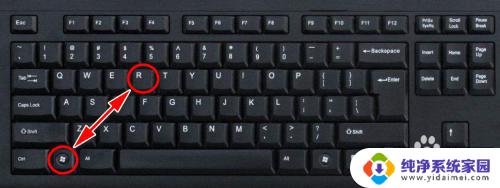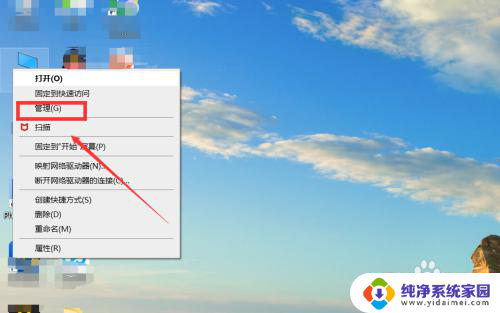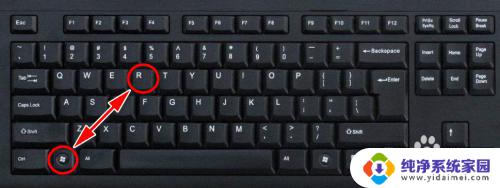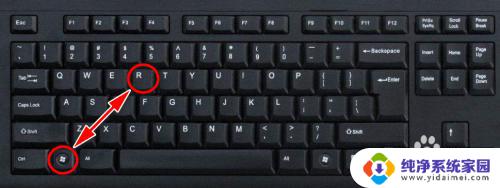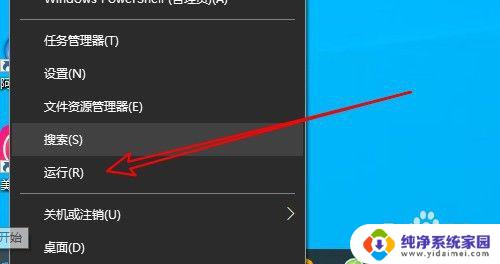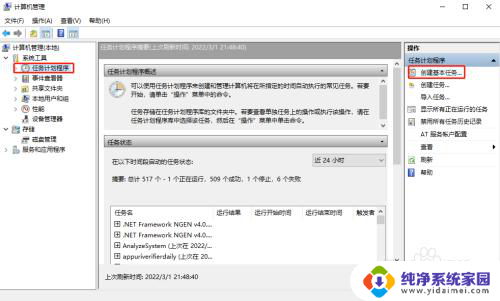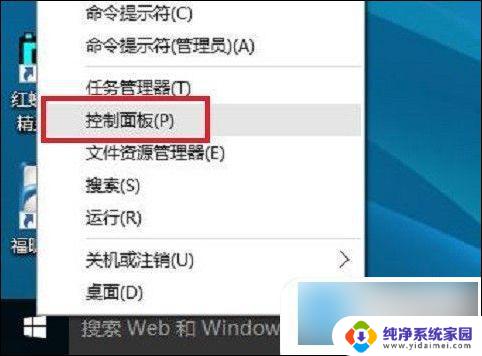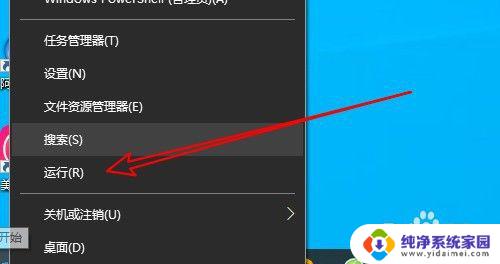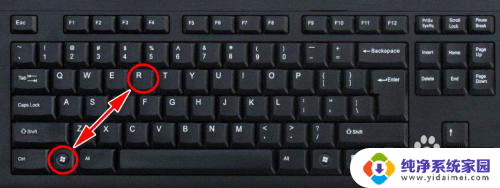win10 设置1小时没用自动关机 Win10怎么设置5小时后自动关机功能
更新时间:2024-04-14 11:40:26作者:jiang
Win10系统自带了自动关机功能,可以根据个人需求自行设置时间,如果想要让电脑在1小时没有使用后自动关机,只需进入系统设置中的电源与睡眠设置找到进阶电源设置,在休眠和关机时间中选择1小时即可。但如果想要延长关机时间至5小时,需要进行一些额外的操作。接下来就让我们一起来了解Win10如何设置5小时后自动关机吧!
具体步骤:
1.按win + R键,打开【运行】

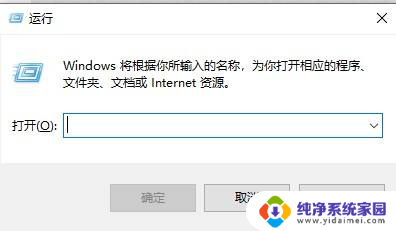
2.在【打开】处录入:shutdown -s -t 18000
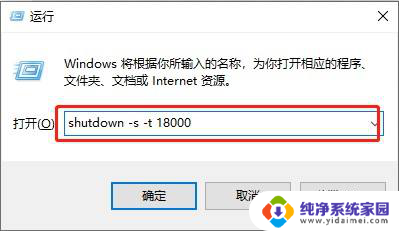
3.点击【确定】
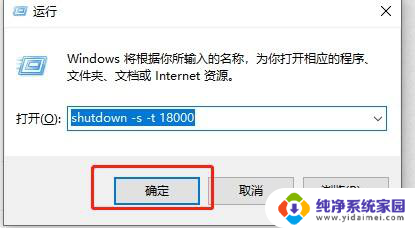
4.屏幕右下角弹出Windows登录提醒后即完成系统自动关机设置
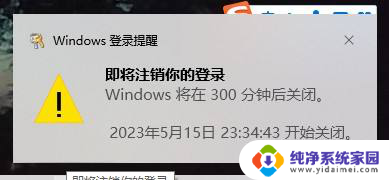
以上就是win10 设置1小时没用自动关机的全部内容,有出现这种现象的用户可以尝试按照以上方法来解决,希望对大家有所帮助。